Comment désactiver le mode de sommeil sur Mac (macOS Ventura)
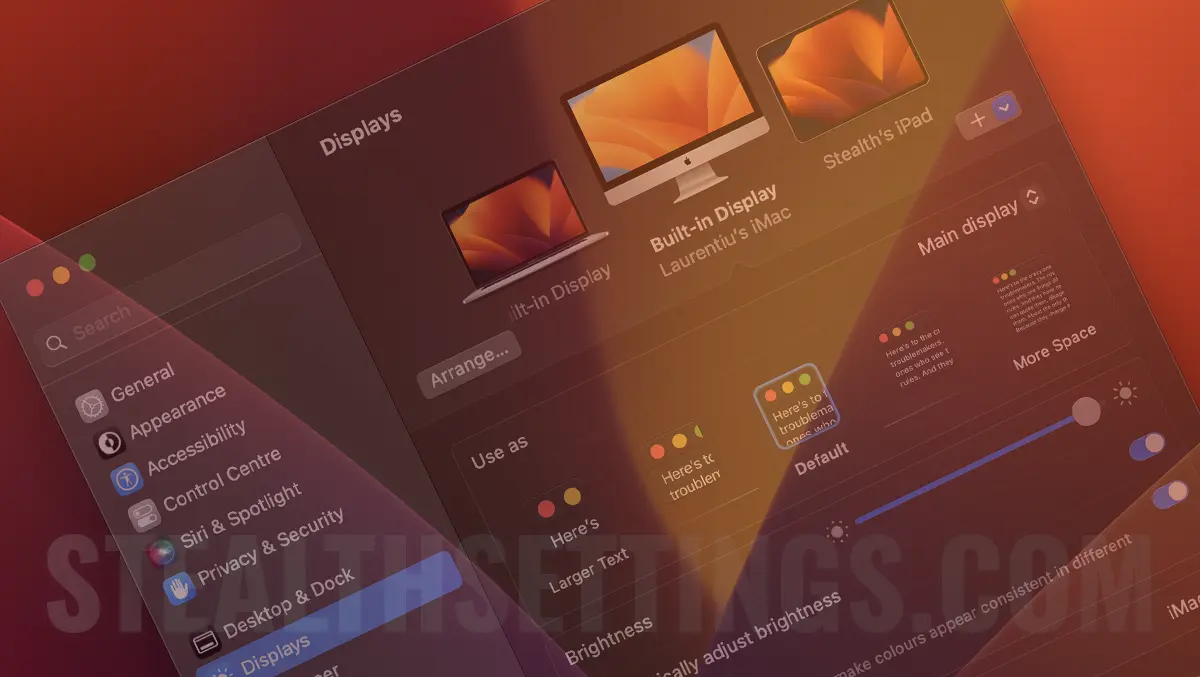
Avant de voir dans ce tutoriel comment désactiver le mode veille sur Mac, sachez que cette option n'est recommandée que dans des situations temporaires. Par exemple, lorsque vous avez une tâche sur votre Mac qui pourrait être interrompue lorsque le système macOS passe en mode veille.
Apple ne propose pas d'option explicite sur macOS pour désactiver le mode veille, et si l'écran est éteint sur l'iMac, dans les paramètres par défaut, il il entrera automatiquement en veille.
Comment désactiver le mode veille sur Mac – Ventura macOS
1. Ouvrez les paramètres système, puis les paramètres de Display → Advanced, active l'option qui empêche l'entrée automatique en mode veille à la fermeture de l'écran. “Prevent automatic sleeping when the display is off”
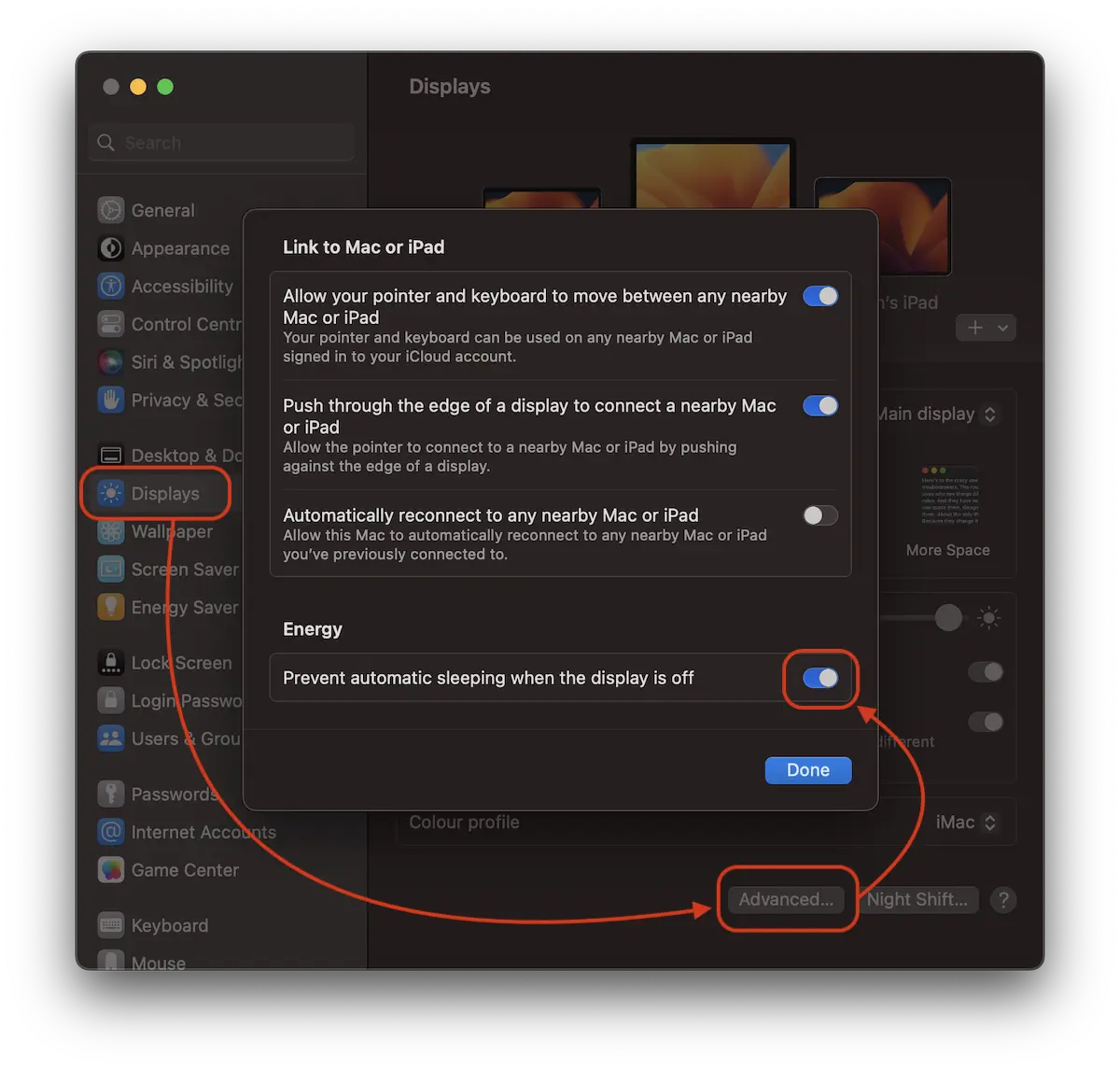
À l'étape ci-dessus, vous avez appris à désactiver la veille sur Mac lorsque l'écran se ferme.
2. J'ai remarqué que même si l'entrée automatique en mode veille est désactivée à la fermeture de l'écran du Mac, certaines applications suspendent leurs tâches. Il est préférable de désactiver ou d'augmenter le temps jusqu'à ce que l'économiseur d'écran soit activé et de désactiver le verrouillage de l'écran.
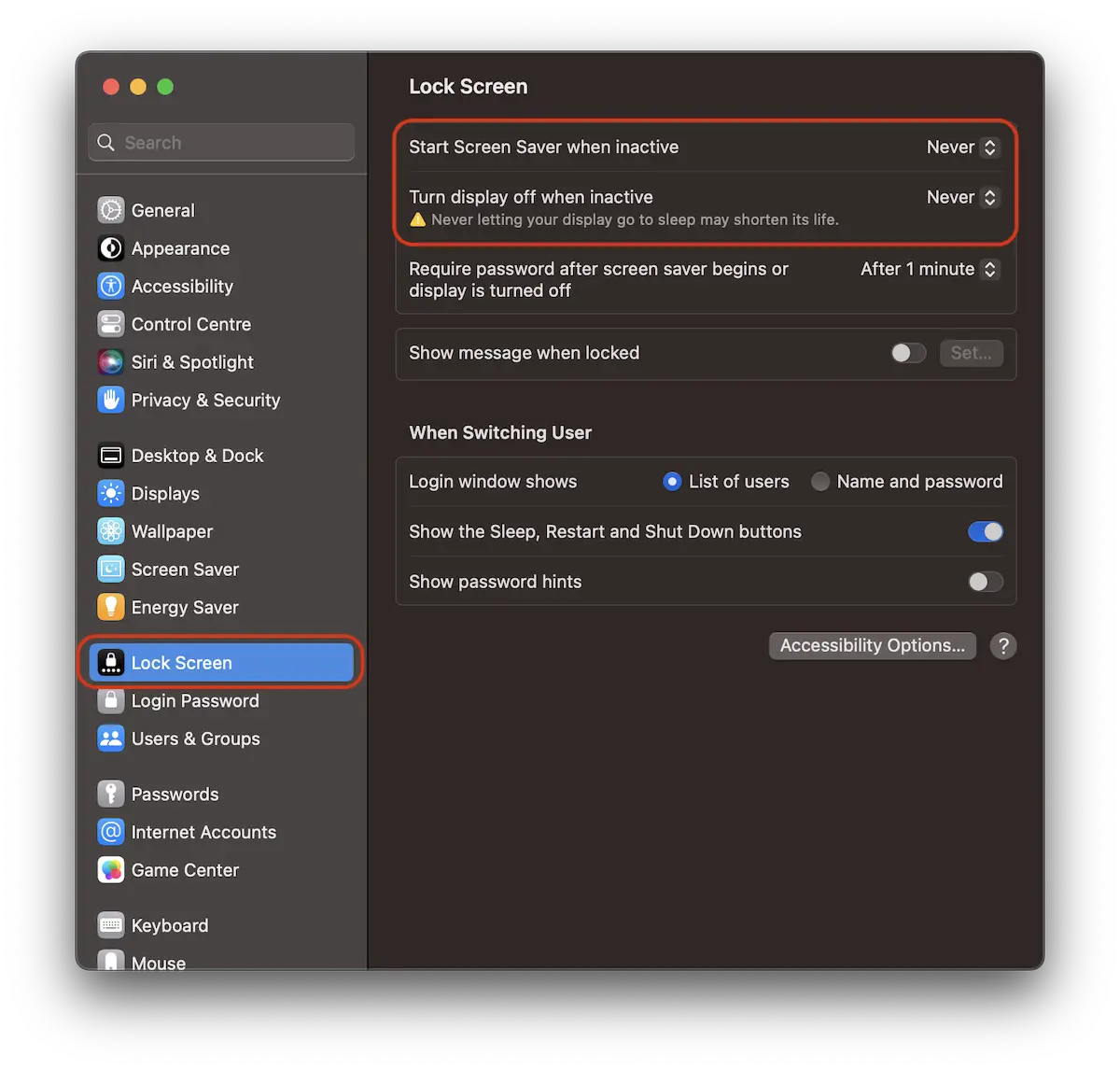
- Quand la macOS se produira à la betterave – Étape par étape comment
- Comment désactiver la barre de téléchargement de Google Chrome
- Correction de l'extension Erreur interne PE MacOS Ventura – Déplacez-vous vers Bin (poubelle)
- Cum installer iOS 16 bêta, macOS Ventura, iPados 16 si watchos 9
- Comment désactiver l'envoi de messages e-mail à WordPress – Désactiver la fonction wp_mail ()
Comme je l'ai dit au début, ces paramètres ne sont recommandés que pour une période de temps limitée, si vous avez des tâches qui nécessitent que le Mac soit ouvert pendant un certain temps.
Les conséquences les plus importantes sont une consommation électrique élevée et une usure du matériel.
Comment désactiver le mode de sommeil sur Mac (macOS Ventura)
Quoi de neuf
À propos Stealth
Passionné de technologie, j'écris avec plaisir sur StealthSettings.com depuis l'année 2006. J'ai une vaste expérience des systèmes d'exploitation : macOS, Windows et Linux, ainsi que des langages de programmation et des plateformes de blogging (WordPress) et pour les boutiques en ligne (WooCommerce, Magento, PrestaShop).
Voir tous les messages de StealthVous pourriez également être intéressé par...

